win11无法联网的解决方法 win11无法联网怎么办
更新时间:2023-04-06 11:42:14作者:zheng
很多用户都安装了win11的新系统,而且随着win11的完善,越来越多的新电脑都预装了win11的系统,而很多问题也就出现了,有些用户在使用win11的过程中发现自己的电脑突然连接不了网络了,这是怎么回事呢?今天小编就教大家win11无法联网的解决方法,如果你刚好遇到这个问题,跟着小编一起来操作吧。
推荐下载:windows11正式版下载
方法如下:
1、按下键盘上的“win图标键+i键”组合键打开设置,找到其中的“网络和internet”。
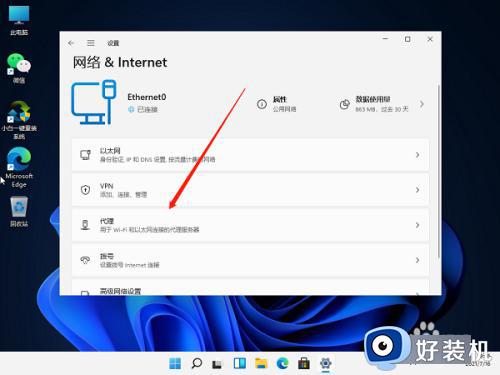
2、进入之后在左边栏选择“代理”,然后将右边的“使用安装程序脚本”关闭。
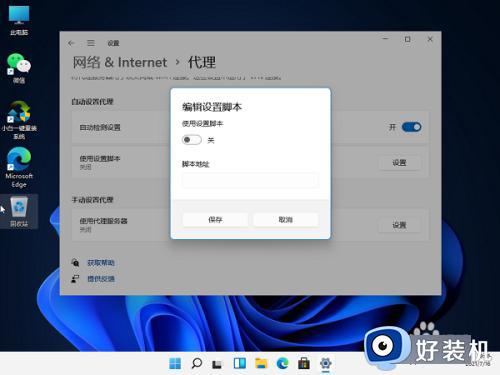
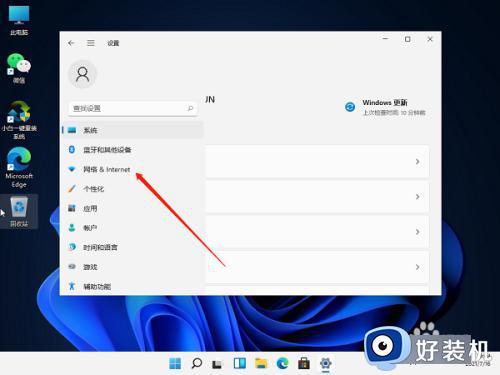
3、回到系统设置首页,然后在搜索框中输入“网络疑难解答”。
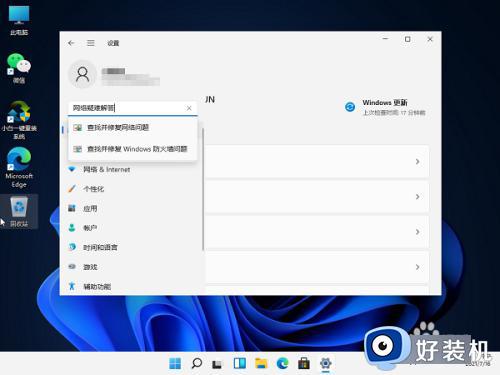
4、检查完成后点击网络连接进行自动修复即可。
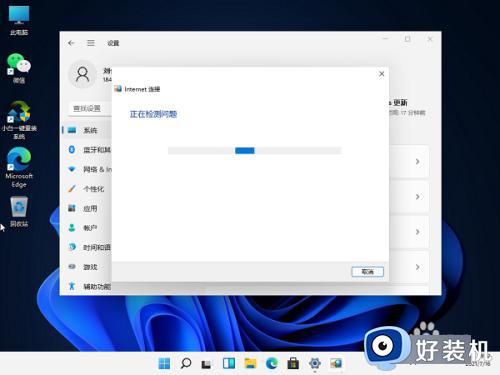
以上就是关于win11无法联网的解决方法的全部内容,还有不懂得用户就可以根据小编的方法来操作吧,希望能够帮助到大家。
win11无法联网的解决方法 win11无法联网怎么办相关教程
- win11无法联网怎么办 win11安装后无法联网如何解决
- win11商店无法联网怎么办 win11自带的应用商店无法联网如何解决
- win11连不了网怎么办 win11无法联网如何解决
- 为什么win11连接wifi但无法访问互联网 win11连接wifi但无法访问互联网两种解决方法
- win11连接不上网络怎么办 更新完win11无法联网修复方法
- win11禁止应用程序联网的解决方法 win11怎么禁用应用程序联网
- win11无法联网的解决方法 win11连不了网络怎么修复
- win11重装系统无法联网怎么办 win11重装系统无法联网如何解决
- Win11无法连接互联网怎么办 Win11无法连接到互联网网络修复方法
- win11应用商店无法联网怎么办 win11自带的应用商店不能联网修复方法
- win11家庭版右键怎么直接打开所有选项的方法 win11家庭版右键如何显示所有选项
- win11家庭版右键没有bitlocker怎么办 win11家庭版找不到bitlocker如何处理
- win11家庭版任务栏怎么透明 win11家庭版任务栏设置成透明的步骤
- win11家庭版无法访问u盘怎么回事 win11家庭版u盘拒绝访问怎么解决
- win11自动输入密码登录设置方法 win11怎样设置开机自动输入密登陆
- win11界面乱跳怎么办 win11界面跳屏如何处理
win11教程推荐
- 1 win11安装ie浏览器的方法 win11如何安装IE浏览器
- 2 win11截图怎么操作 win11截图的几种方法
- 3 win11桌面字体颜色怎么改 win11如何更换字体颜色
- 4 电脑怎么取消更新win11系统 电脑如何取消更新系统win11
- 5 win10鼠标光标不见了怎么找回 win10鼠标光标不见了的解决方法
- 6 win11找不到用户组怎么办 win11电脑里找不到用户和组处理方法
- 7 更新win11系统后进不了桌面怎么办 win11更新后进不去系统处理方法
- 8 win11桌面刷新不流畅解决方法 win11桌面刷新很卡怎么办
- 9 win11更改为管理员账户的步骤 win11怎么切换为管理员
- 10 win11桌面卡顿掉帧怎么办 win11桌面卡住不动解决方法
